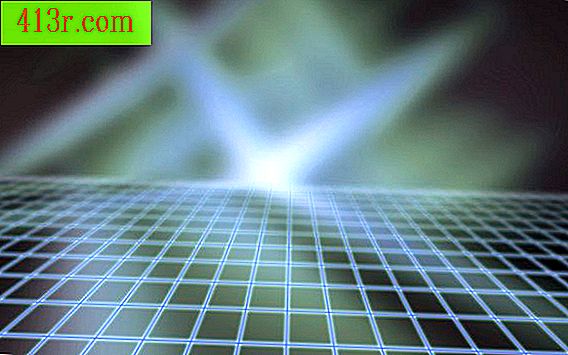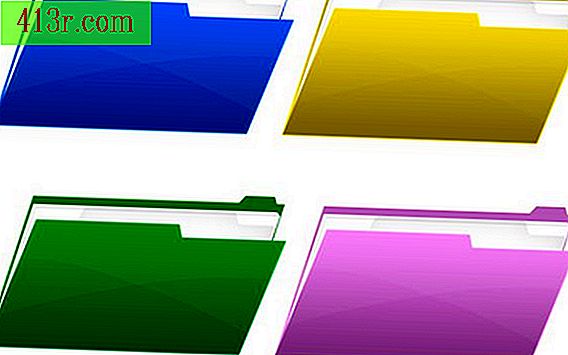Come mostrare un'immagine in Chatroulette

Scegli la tua immagine
Passaggio 1
Scegli una foto che vuoi mostrare su Chatroulette, può essere ospitata sul tuo computer o su un sito web.
Passaggio 2
Se si desidera utilizzare un'immagine ospitata su Internet, scaricarla.
Passaggio 3
Salva la foto in una posizione facile da ricordare sul tuo computer.
ManyCam
Passaggio 1
Scarica e installa il programma ManyCam. Questo programma funziona solo con PC. Una volta completato il download, esegui il file e seleziona "Sorgenti" nella parte superiore del programma.
Passaggio 2
Clicca su "Catch" dalla lista di opzioni. Quindi, seleziona nella casella "Apri nuovo file" che verrà visualizzato nella parte inferiore della finestra per trovare l'immagine sul tuo computer.
Passaggio 3
Una volta scelta l'immagine, fai clic su "Effetti" nella parte superiore della finestra.
Passaggio 4
Scegli "Testo su video" dall'elenco di opzioni a sinistra della finestra, quindi deseleziona la casella "Mostra logo Manycam" per rimuovere la filigrana dal tuo video.
Passaggio 5
Apri il tuo browser web e vai alla home page di Chatroulette. Quando richiedi la tua autorizzazione per accedere al microfono e alla webcam, scegli "Accetta". Quindi, fai clic sul menu a discesa "Telecamera predefinita" e seleziona la sorgente di "ManyCam" prima di iniziare a chattare.
WebcamMax
Passaggio 1
Scarica e installa il programma WebcamMax. Questo è un programma per PC. Esegui il programma una volta completata l'installazione.
Passaggio 2
Clicca su "Play media" per scegliere una foto come fonte della tua webcam.
Passaggio 3
Trova e scegli l'immagine che vuoi mostrare.
Passaggio 4
Fai clic su "Fonte" nella scheda "Opzioni", regola le immagini al secondo (FPS) della tua webcam su 20 e le dimensioni della sorgente su 320x240.
Passaggio 5
Apri il tuo browser web e vai alla home page di Chatroulette. Quando richiedi la tua autorizzazione per accedere al microfono e alla webcam, scegli "Accetta". Quindi, fai clic sul menu a discesa "Telecamera predefinita" e seleziona la sorgente di "WebcamMax Capture Fast" prima di iniziare a chattare.
CamCamX
Passaggio 1
Se sei un utente Mac, scarica e installa CamCamX. Esegui il programma al termine del download.
Passaggio 2
Assicurati che l'opzione "Built-in iSight" sia selezionata dal menu a discesa "A".
Passaggio 3
Tenere aperto il programma mentre si apre la cartella in cui si trova l'immagine che si desidera visualizzare.
Passaggio 4
Trascina e rilascia l'immagine dalla tua cartella nella casella "Fonte A" in CamCamX.
Passaggio 5
Apri il tuo browser web e vai alla home page di Chatroulette. Quando richiedi la tua autorizzazione per accedere al microfono e alla webcam, scegli "Accetta". Quindi, fai clic sul menu a discesa "Telecamera predefinita" e seleziona la sorgente CamCamX prima di iniziare a parlare.